ASUSWRT-MERLINルーター用OpenVPN & L2TPクライアントセットアップ
VPN Unlimitedをご利用の方へ
こちらではAsuswrt-MerlinファームウェアでフラッシュしたASUSルーターにL2TPとOpenVPN®クライアントを設定する方法について、詳細なチュートリアルを提供します。Asuswrt-Merlin ファームウェア 384.8_2 を搭載した ASUS RT-AC66U_B1 ルータを例として挙げています。
OpenVPN プロトコルについての詳しい情報は、OpenVPN protocolとはの詳細記事をご覧ください。また、L2TP VPN プロトコルの特徴や技術的な詳細については、L2TP VPN protocolとはをご覧になることをお勧めします。
では、Asuswrt-Merlin ルータに OpenVPN クライアントを設定するにはどうすればよいのでしょうか?AsusルーターでVPNをセットアップする方法は?それぞれご確認ください。
I. Asuswrt-Merlinルータ用OpenVPN®クライアントの設定方法
- まずは、手動で設定ファイルを生成する必要があります。そのためには、VPN設定を手動で作成する方法についてのチュートリアルで説明されているいくつかの簡単なステップに従ってください。
- ルータ上でVPNのセットアップを開始するには、ブラウザでAsuswrt-MerlinルーターのWebインターフェイスを開き、ルーターのコントロールパネルにログインします。ルーターのウェブインターフェースにアクセスする方法がわからない場合は、ルーターのIPアドレスを見つける方法についての詳細な説明を参照してください。
- サイドメニューで詳細設定を見つけ、VPNタブに移動します。
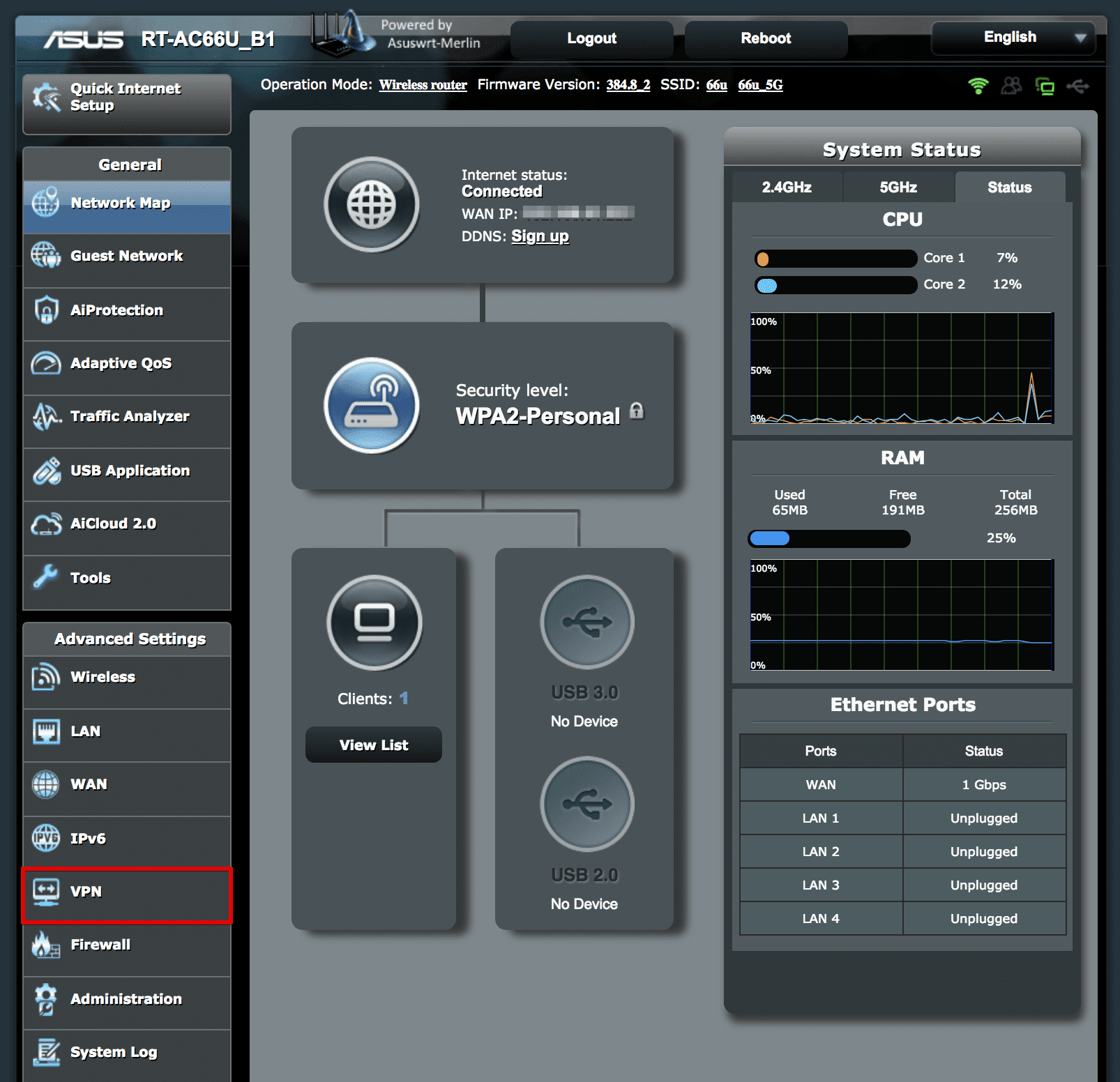
- VPN Client(VPNクライアント)タブに移動します。
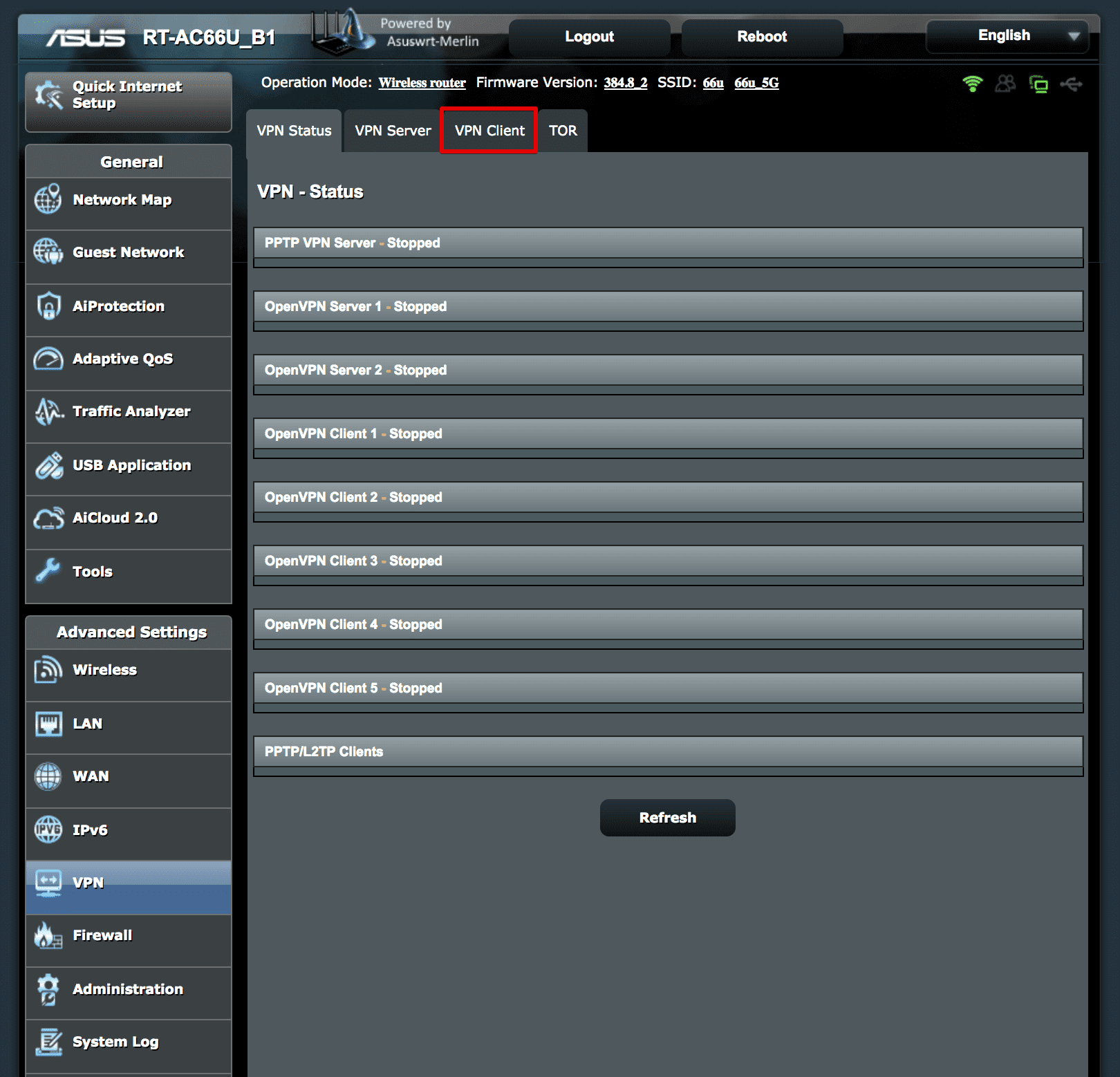
- 以前にユーザーオフィスで生成した.ovpnファイルをインポートしてください。そのためには、Choose File(ファイルを選択)をクリックし、インポートしたいファイルを選択します。その後、Upload(アップロード)をクリックし、ページが更新されるまで待ちます。
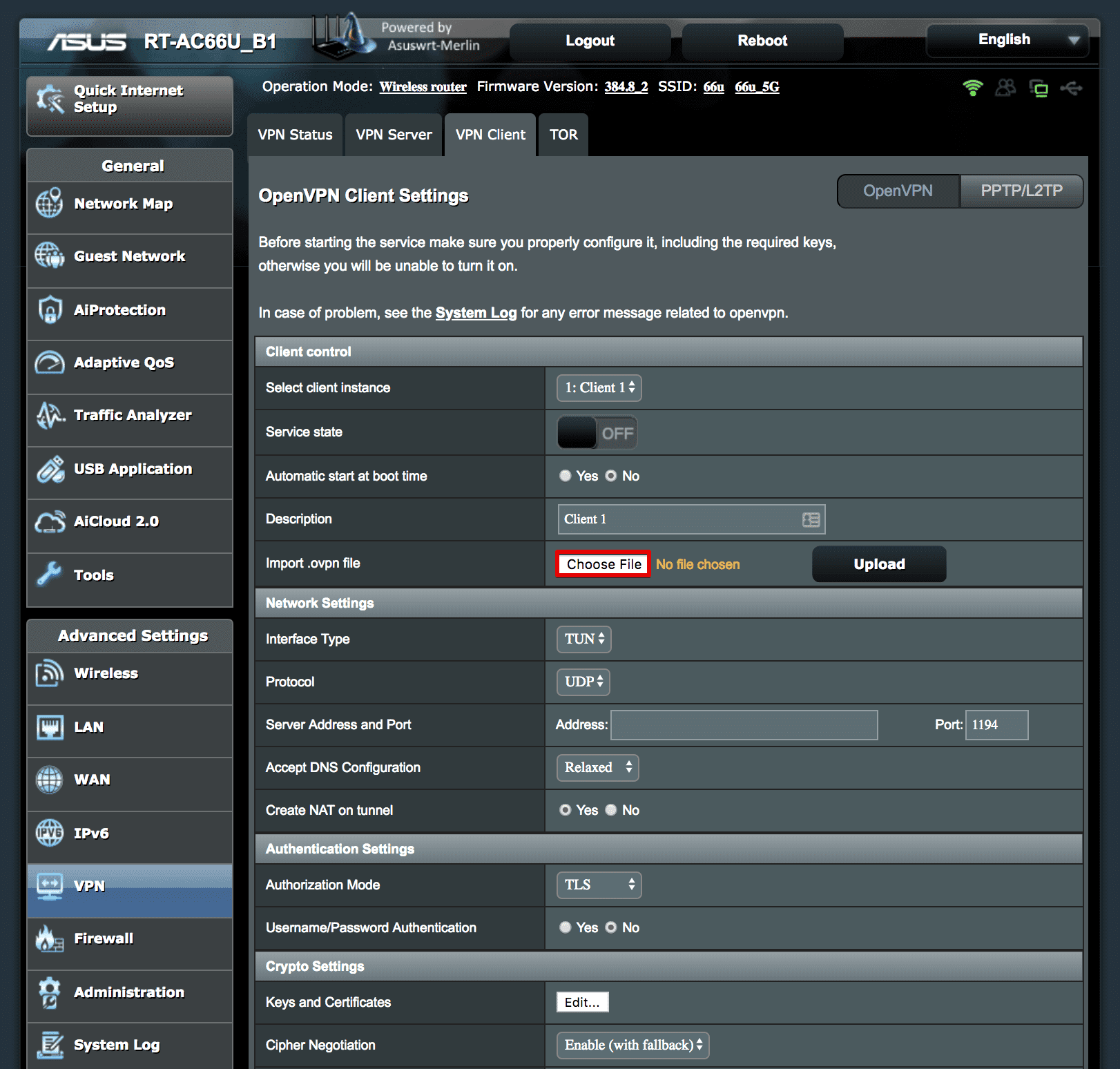
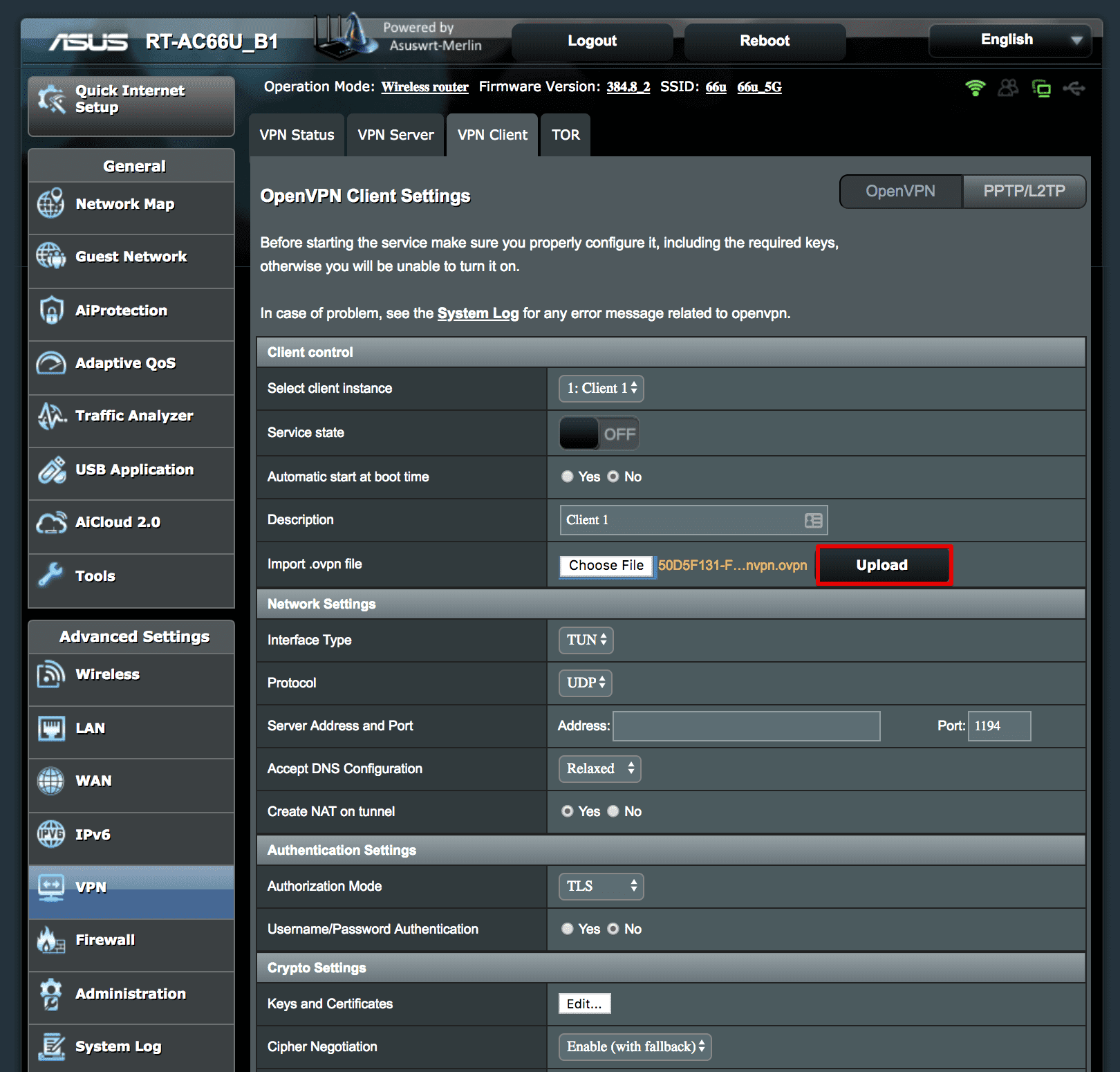
アップロードが完了すると、ほとんどのフィールドが自動的に入力されます。
- クライアントコントロールでブート時に自動起動を有効にして、当社のAsus Merlin VPNをブート時に自動接続するようにします。

- Network Settings(ネットワーク設定)セクションに進み、Accept DNS Configuration(DNS設定を承認)オプションを見つけます。VPN DNS サーバーが ISP のものより優先されるように、Strict(ストリクト)に設定するか、Exclusive(エクスクルーシブ)に設定することをお勧めします。後者の場合、VPNが提供するDNSサーバのみが使用されます。
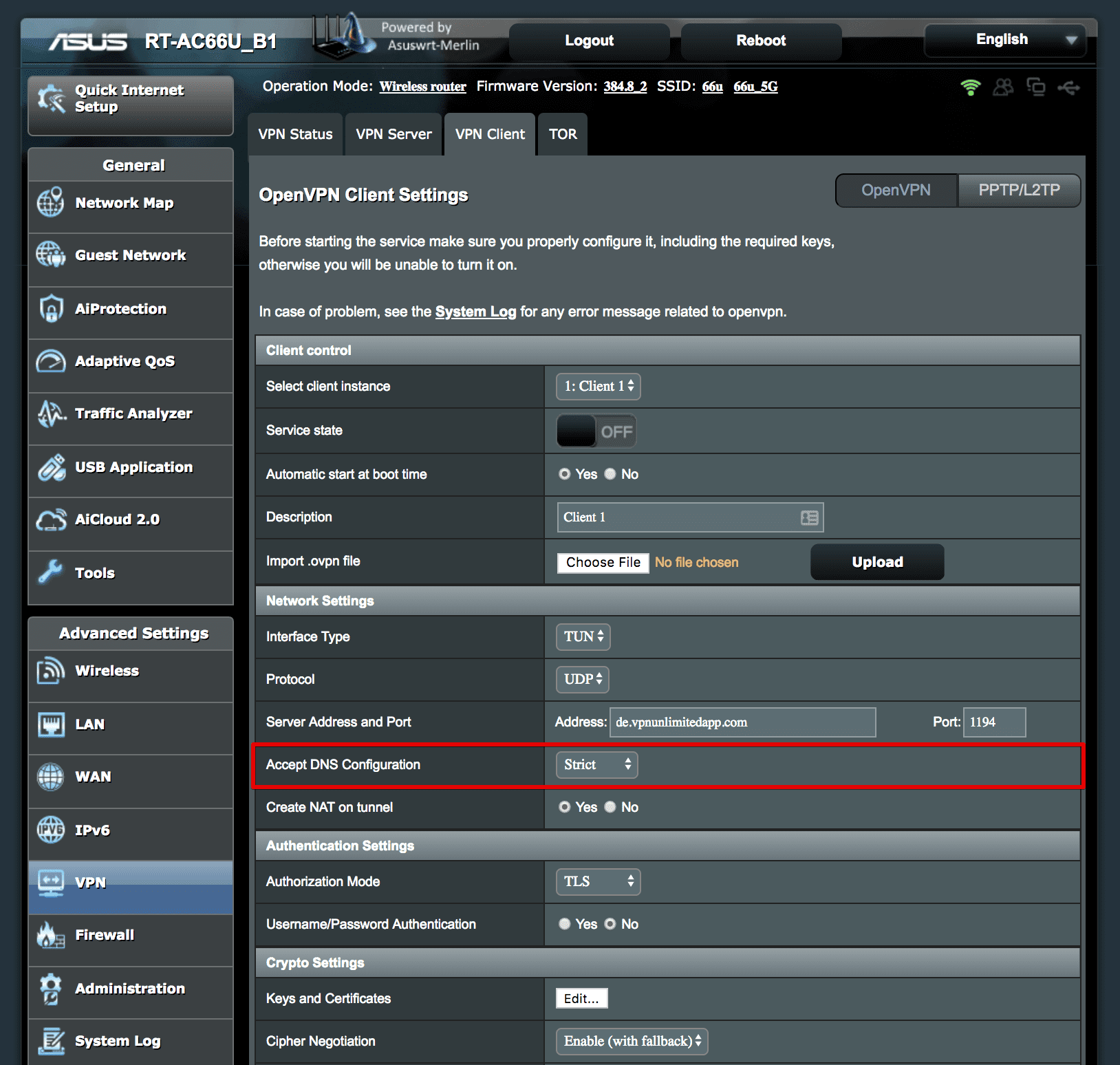
- ページ下部のApply(適用)をクリックし、変更が有効になるまで数秒待ちます。
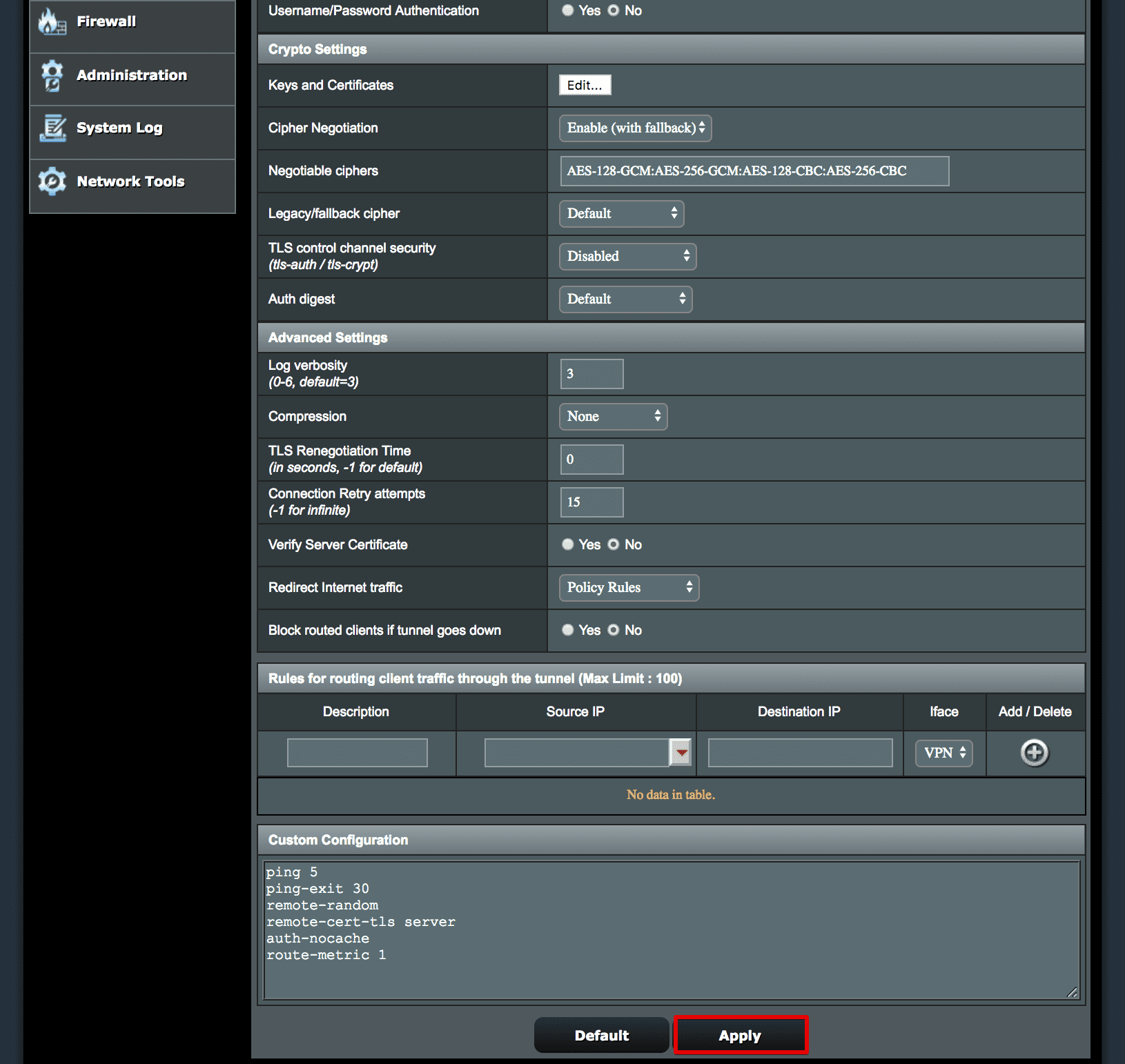
- Client control(クライアントコントロール)> Service state(サービスステータス) に移動し、Asus Melin VPN 接続を有効にします。緑色のONボタンが表示されれば、接続に成功したことになります。
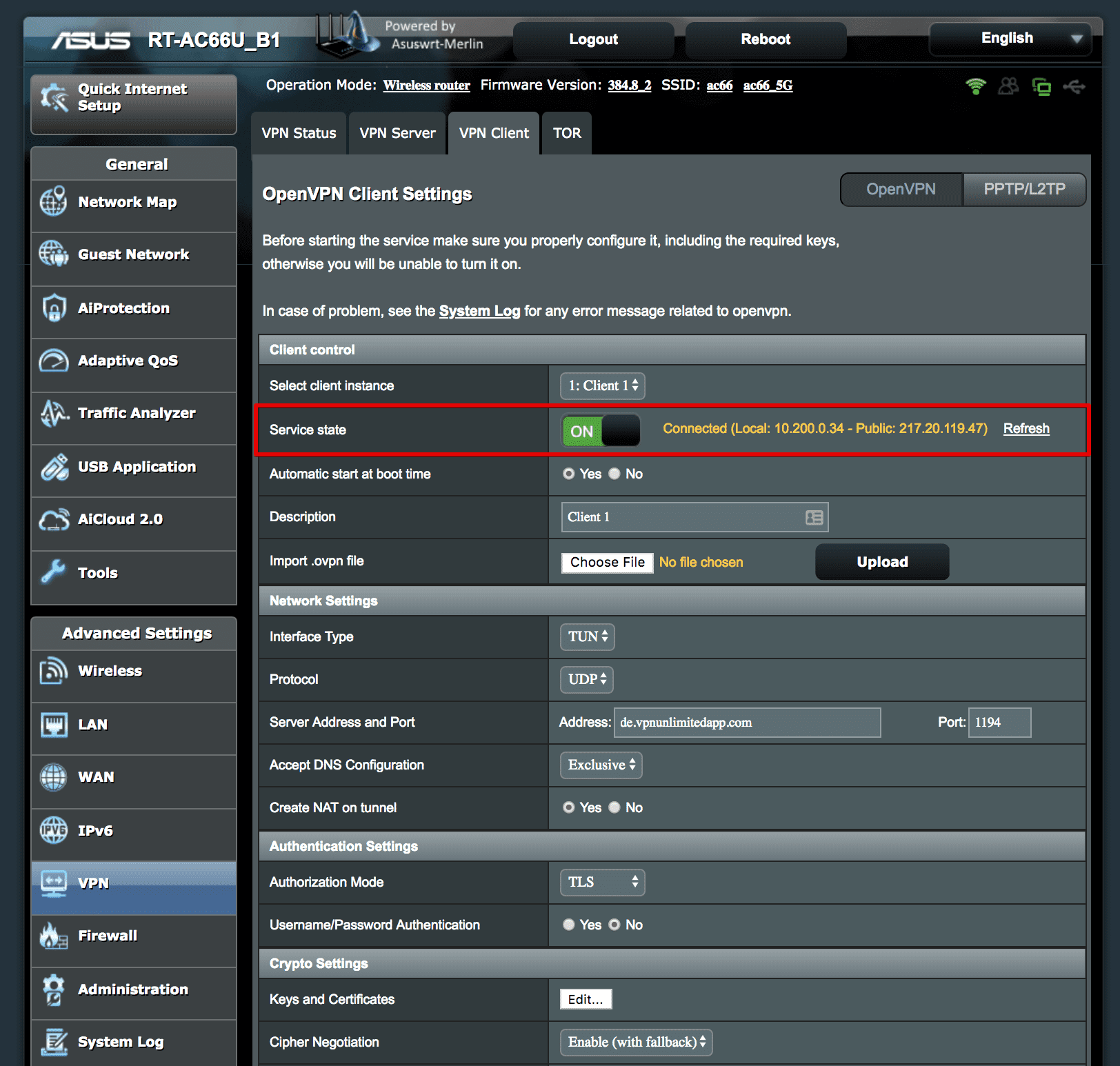
注: Asuswrt-Merlin ファームウェアでは、複数の VPN クライアントインターフェースを作成することができます。これを行うには、クライアントコントロールで別のクライアントインスタンスを選択し、VPNセットアップのための同じ手順を完了します。
Kill Switchの設定
OpenVPNクライアントはKill Switchをサポートしています。設定するには、以下の手順で行います.
- Advanced Settings(詳細設定)> Redirect Internet Traffic(インターネットトラフィックのリダイレクト)で、オプションのPolicy Rulesを選択します。
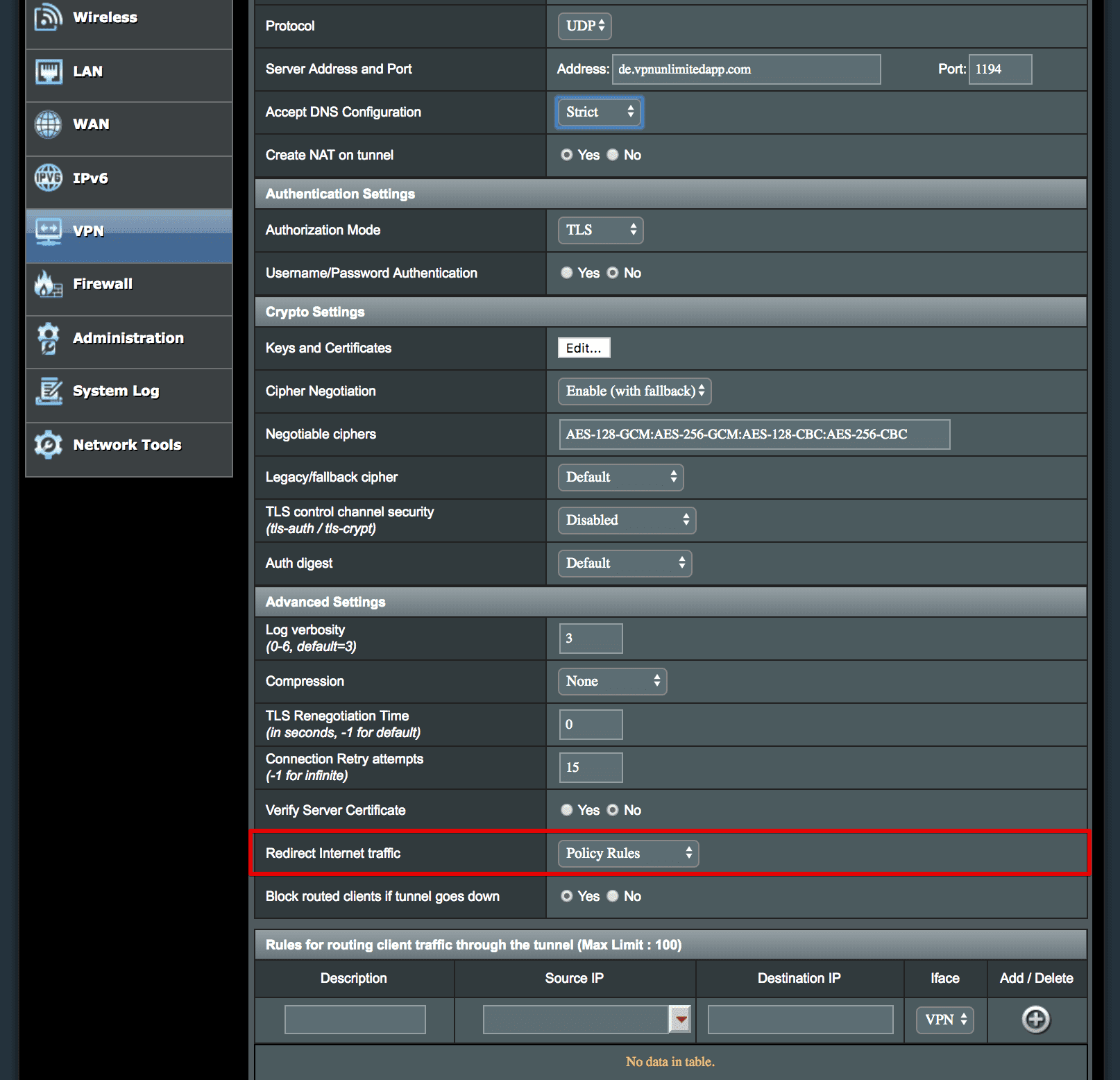
- トンネルがダウンした場合、Block routed clients if the tunnel goes down(ルーティングされたクライアントをブロックする)オプションを有効にします。
- トンネルを経由してRules for routing client traffic through the tunnel(クライアントトラフィックをルーティングするためのルール)を次のように設定します
- Description(説明):すべてのデバイス
- Source IP(送信元IP):192.168.1.0/24(ネットワークやサブネットマスクが異なる場合は適宜変更してください。)
- Destination IP(宛先IP):空欄のまま
- Iface: VPN
II. Asuswrt-MerlinルーターのL2TPクライアントをセットアップする方法
Asuswrt-Merlinのファームウェアでは、L2TP接続の設定も可能です。当社のL2TV VPNクライアントを設定するには以下の簡単なステップに従ってください。
- VPN設定を手動で作成する方法についてのガイドに従って、ユーザーオフィスでL2TP設定を作成します。
- L2TV VPN > VPN Client(VPNクライアント)タブを開き、タブの右上にあるPPTP/L2TPボタンをクリックします。
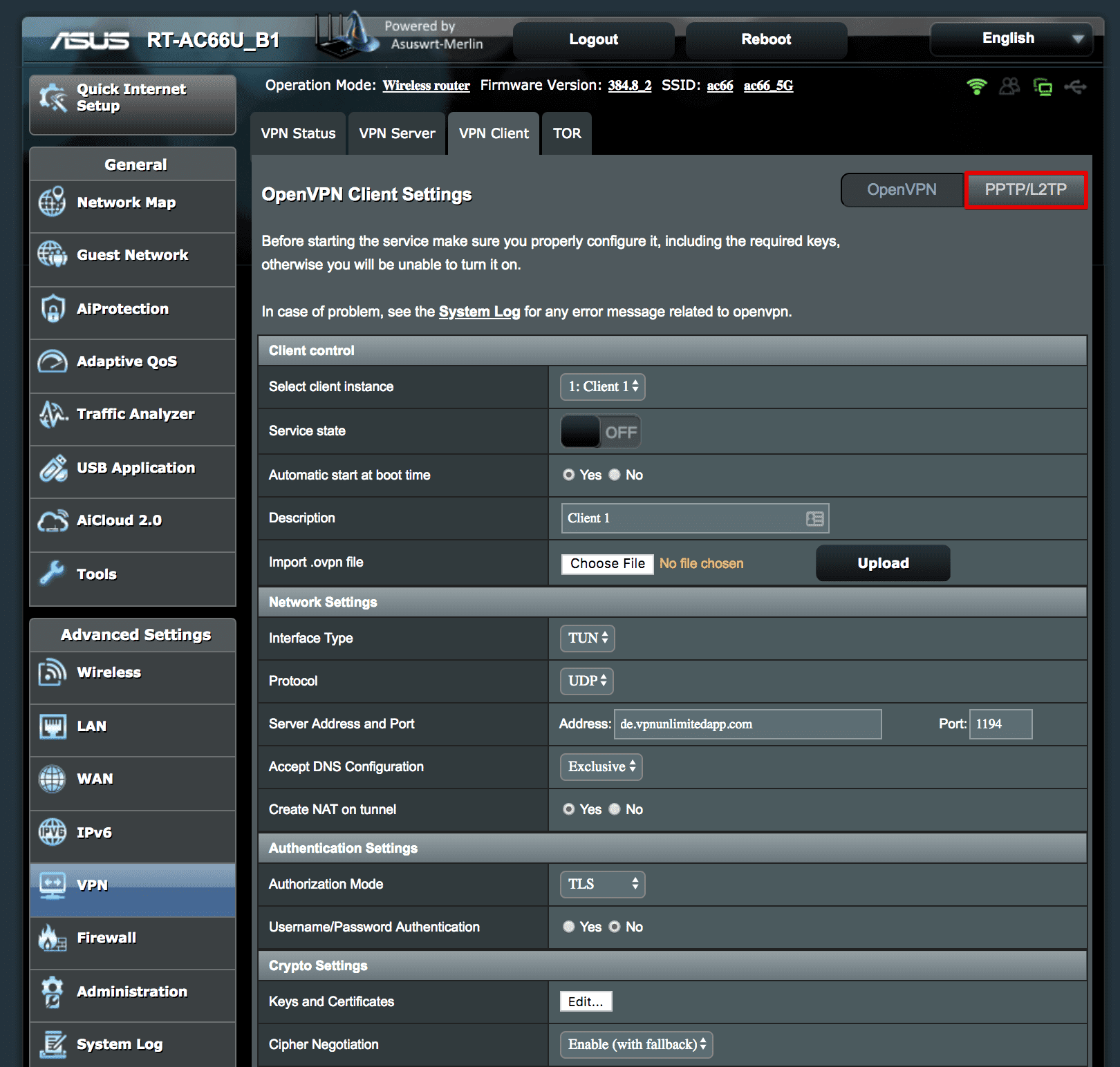
- Add profile(プロファイルの追加)をクリックします。
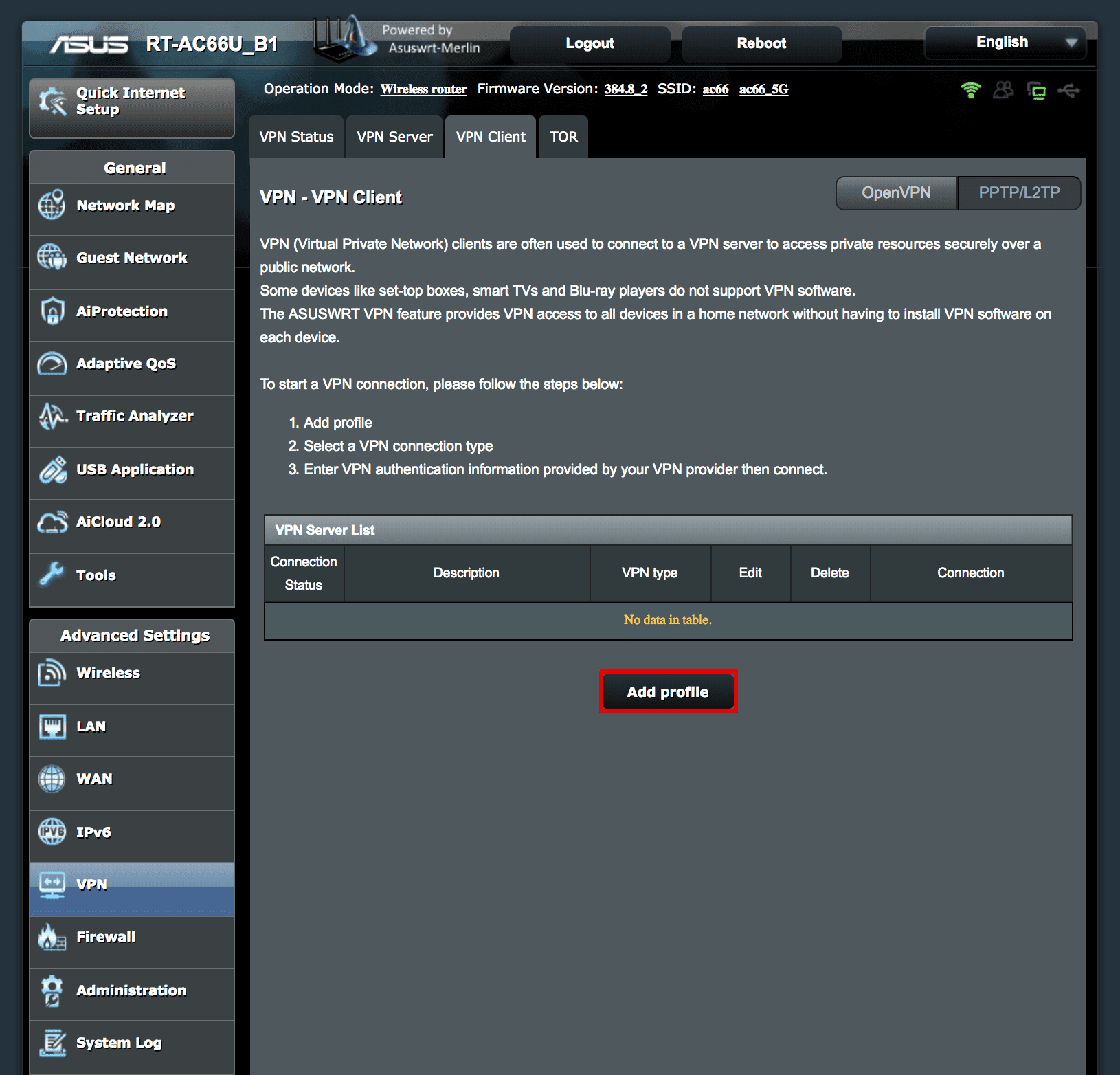
- ユーザーオフィスで作成された設定を使用して、フィールドに記入します。
Description(説明):VPN接続のカスタム名を入力します。
VPN Server(VPNサーバー):選択したVPNサーバーのドメイン名を入力します。
User Name(ユーザー名):生成されたVPN設定からログインを入力する
Password(パスワード):VPN設定にあるパスワードを貼り付けます。
完了したら、OKをクリックします。
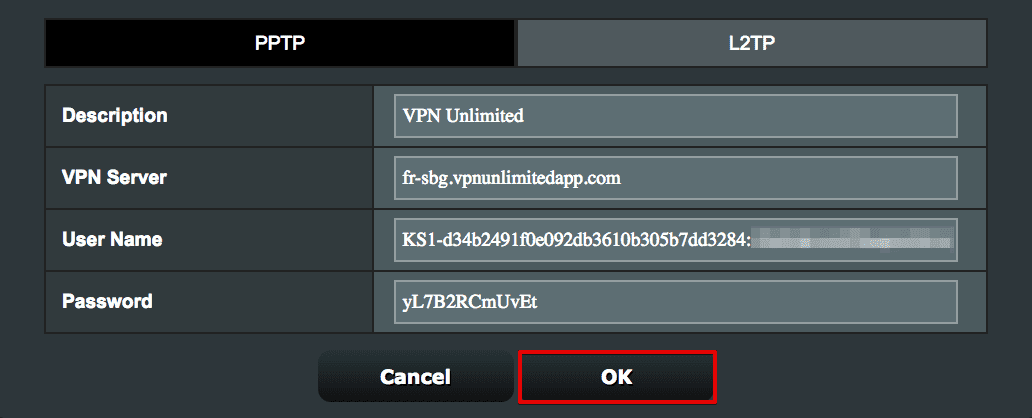
- Asuswrt VPN Server Listにプロファイルが表示されます。Activate(有効化する)をクリックし、接続を有効にします。
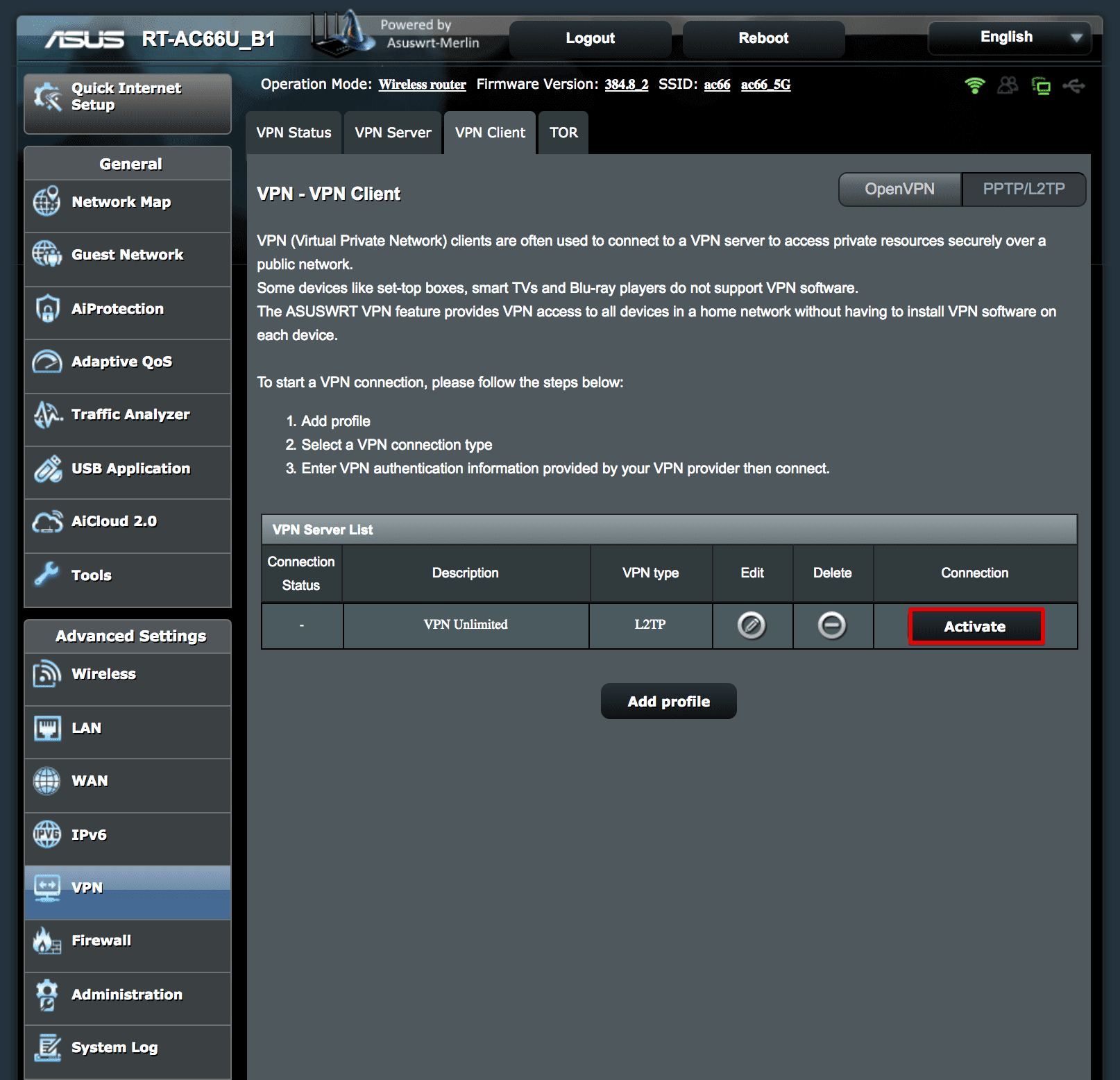
AsusルータのVPNをセットアップするためのまとめ
このチュートリアルがAsuswrt-MerlinルーターのVPNセットアップのお役に立てば幸いです。他のデバイス上でVPNをセットアップする必要がある場合は、関連するガイドのためのマニュアルのセクションをご覧ください。
"OpenVPN "は、OpenVPN Inc.の登録商標です。
ぜひこの機会にお試しください!
VPN Unlimitedのすべてのメリットを十分に知っていただくために、ライフタイムvpnサブスクリプションにアップグレード可能な7日間無料トライアルをさらに30日間返金保証付きで提供しています。